
O Linux oferece uma rica diversidade de equipamentos de edição de vídeo que abrange casos de uso que vão desde ajustes a vídeos de gatos do YouTube a produções de ponta destinadas à televisão aberta.
OpenShot
O que gostamos
- Um dos editores de vídeo mais fáceis de aprender do mercado.
- Interface limpa e amigável.
- Excelente coleção de transições e títulos.
- Suporta um grande número de formatos de vídeo, áudio e imagem.
- Excelente recurso de exportação (pode exportar para vários formatos).
- Pode ser executado como um AppImage.
O que não gostamos
- Depende do Blender e pode ser mimado devido a isso.
- Alguns títulos animados demoram muito para serem renderizados.
- Não pode lidar com edições mais complexas.
- Podem ocorrer travamentos aleatórios.
- Títulos animados podem quebrar se o Blender não for atualizado junto com o OpenShot.
- A importação de vídeo pode ser lenta.
- Nível não profissional.
O OpenShot é um editor de vídeo não linear com várias trilhas que oferece uma das curvas de aprendizado mais superficiais de qualquer editor que você já utilizou. A interface é bem projetada e o conjunto de recursos é extenso. Incluído fora da caixa, você encontrará uma ampla gama de formatos suportados (incluindo vídeo, áudio, imagem e vídeo 4K), animações de quadro-chave baseadas em curvas, arrastar e soltar de área de trabalho integrado, faixas e camadas ilimitadas, edição de clipes complexos, transições fáceis de criar, visualizações em tempo real, composição, sobreposições de imagens, marcas d’água, modelos de títulos, codificação e efeitos. O OpenShot é considerado um editor de vídeo para todos os fins e pode atender às suas necessidades de edição médias. Se você precisa de ferramentas de edição mais complexas, o OpenShot pode falhar. No entanto, com a facilidade de uso associada a essa ferramenta, ela é adequada para pessoas com pouca ou nenhuma experiência com edição de vídeo. A única ressalva para adicionar animações é que clipes complicados demoram um pouco para renderizar. Como o OpenShot é encontrado nos repositórios padrão, a instalação do OpenShot é simples. Tudo o que você faz é abrir a loja de aplicativos de sua distribuição, procurar por OpenShote clique Instalar.
Kdenlive
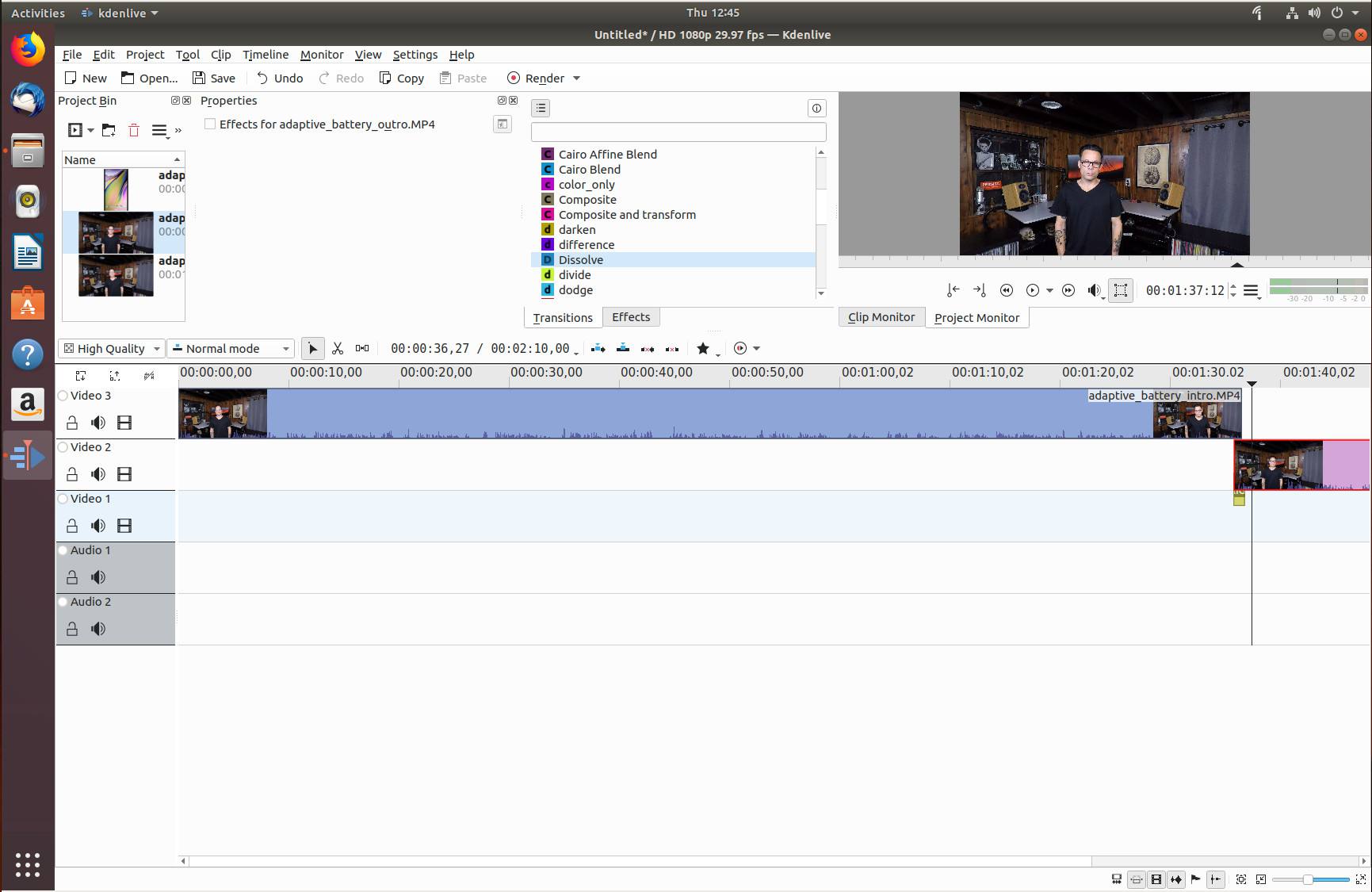
O que gostamos
- Interface fácil de usar.
- Grande variedade de suporte a formatos de arquivo.
- Interface personalizável.
- Importação de vídeo rápida.
O que não gostamos
- Nenhum título animado incluído.
- Pode ser lento para processar o vídeo.
- Depende de algumas bibliotecas do KDE.
- Nível não profissional.
O Kdenlive nasceu do projeto KDE e é uma das melhores alternativas de código aberto ao iMovie. Se você estiver migrando do macOS, esta ferramenta é o que você deseja. Como o OpenShot, o Kdenlive é um editor de vídeo multifuncional, multitrilha e não linear que oferece suporte a uma variedade de formatos de vídeo, áudio e imagem. Ao contrário do OpenShot, o Kdenlive oferece um layout personalizável, para que você possa fazer o processo se adequar melhor às suas necessidades. O Kdenlive oferece suporte a blocos usando textos e imagens, efeitos e transições integrados, escopos de áudio e vídeo para equilíbrio de imagens, edição de proxy, salvamento automático e efeitos de quadro-chave. Como o OpenShot, o Kdenlive pode ser instalado a partir dos repositórios padrão, então tudo que você precisa fazer é abrir a loja de aplicativos da sua distribuição, procurar por Kdenlivee clique Instalar.
Shotcut
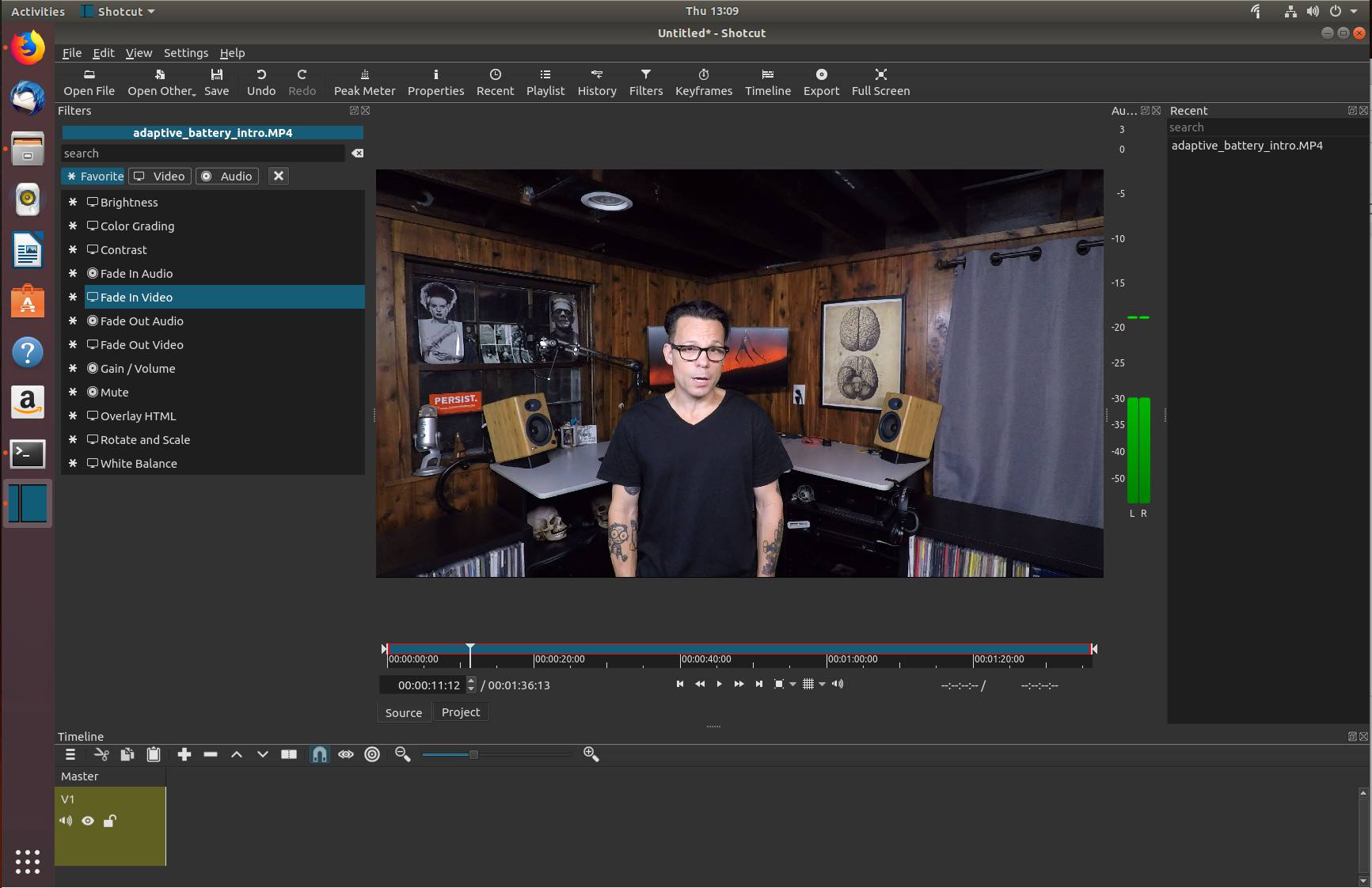
O que gostamos
- Processamento de vídeo eficiente.
- Alguns efeitos e transições integrados.
- Suporte 4K.
- Mixagem de áudio integrada.
- Edição integrada da linha do tempo (não é necessária a importação de vídeo).
O que não gostamos
- Curva de aprendizado mais íngreme.
- O áudio pode ser um pouco complexo.
- Nível não profissional.
Em alguns aspectos, o Shotcut joga no mesmo campo que o OpenShot e o Kdenlive. No entanto, o Shotcut é mais avançado do que os outros dois. Como o OpenShot, o Shotcut oferece suporte para vídeo 4K, então se você está procurando um projeto de resolução mais alta com recursos mais avançados, o Shotcut pode ser sua melhor aposta. O conjunto de recursos para Shotcut inclui uma variedade de formatos (incluindo formatos de vídeo, áudio e imagem), edição de linha do tempo integrada, suporte para diferentes resoluções e clipes de taxa de quadros em um único projeto, filtros e efeitos de áudio, transições e filtros de vídeo – acompanhar a linha do tempo, refazer e desfazer ilimitados e ferramentas de edição avançadas. Embora o Shotcut não possa ser encontrado nos repositórios padrão, ele é executado como um AppImage. A maior limitação do Shotcut é a curva de aprendizado. Você não achará esta ferramenta tão simples quanto OpenShot ou Kdenlive. No entanto, os desenvolvedores criaram muitos tutoriais em vídeo para ajudá-lo ao longo do caminho.
Flowblade
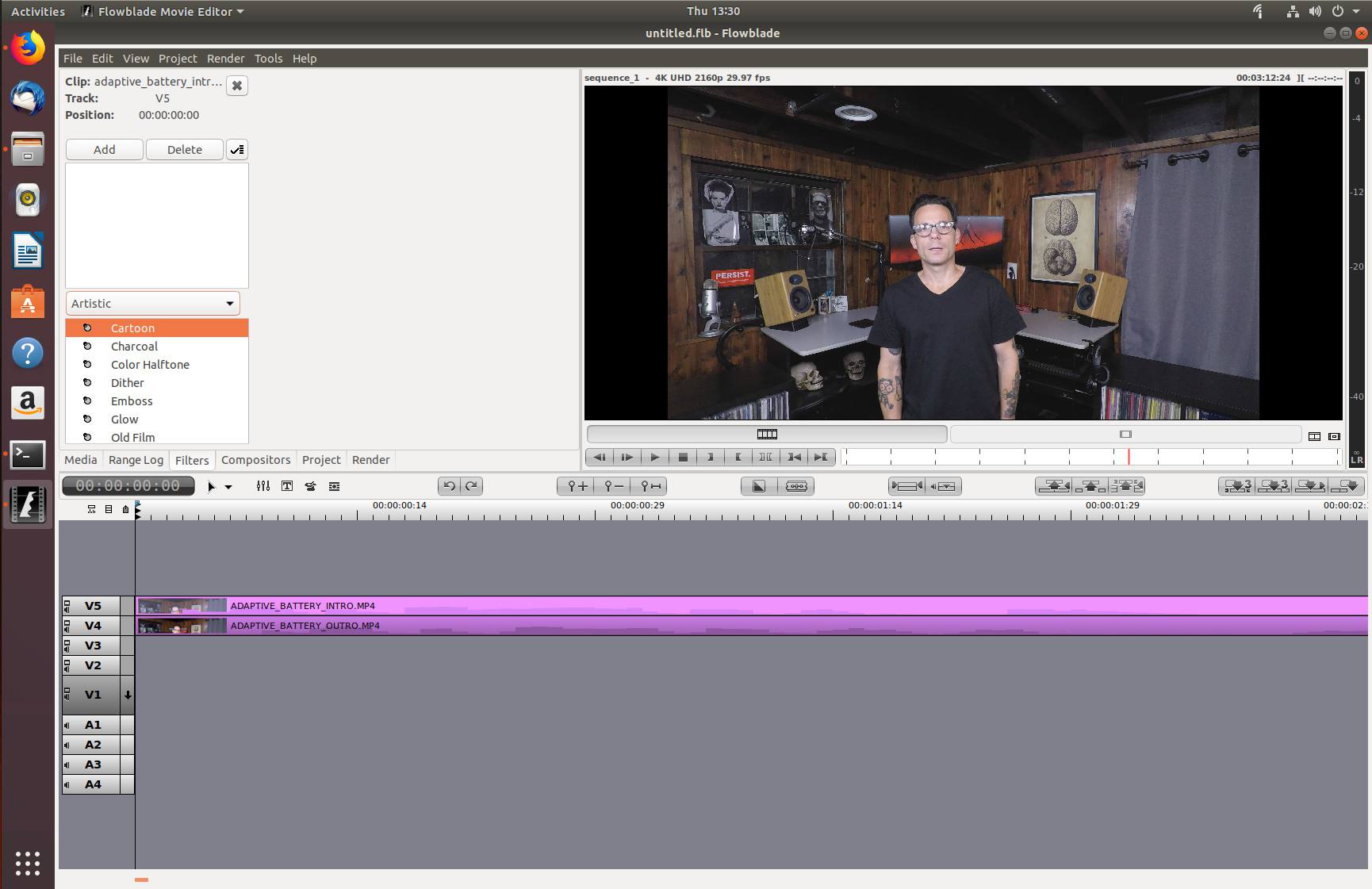
O que gostamos
- Interface simples.
- Curva de aprendizado superficial.
- Grande quantidade de filtros.
- Bins para controlar os arquivos do projeto.
- Importação rápida de arquivos de vídeo.
O que não gostamos
- Falta de títulos animados.
- Nível não profissional.
A interface do Flowblade é semelhante em layout ao OpenShot, assim como o conjunto de recursos. Um dos destaques do Flowblade é o conjunto de filtros de extensão incluído para vídeo, áudio e imagens. Como o OpenShot, o Flowblade se concentra na facilidade de uso; você não encontrará uma curva de aprendizado íngreme. O conjunto de truques do Flowblade inclui suporte para arrastar e soltar, edição de proxy, uma variedade de formatos suportados (incluindo formatos de vídeo, áudio e imagem), renderização em lote, marcas d’água e transições de vídeo. Flowblade foi escrito em Python, então você pode descobrir que o aplicativo responde mais rápido do que OpenShot e Kdenlive. O Flowblade também está disponível nos repositórios padrão, portanto, a instalação requer apenas que você abra a loja de aplicativos da sua distribuição, procure por Flowbladee clique Instalar.
VidCutter
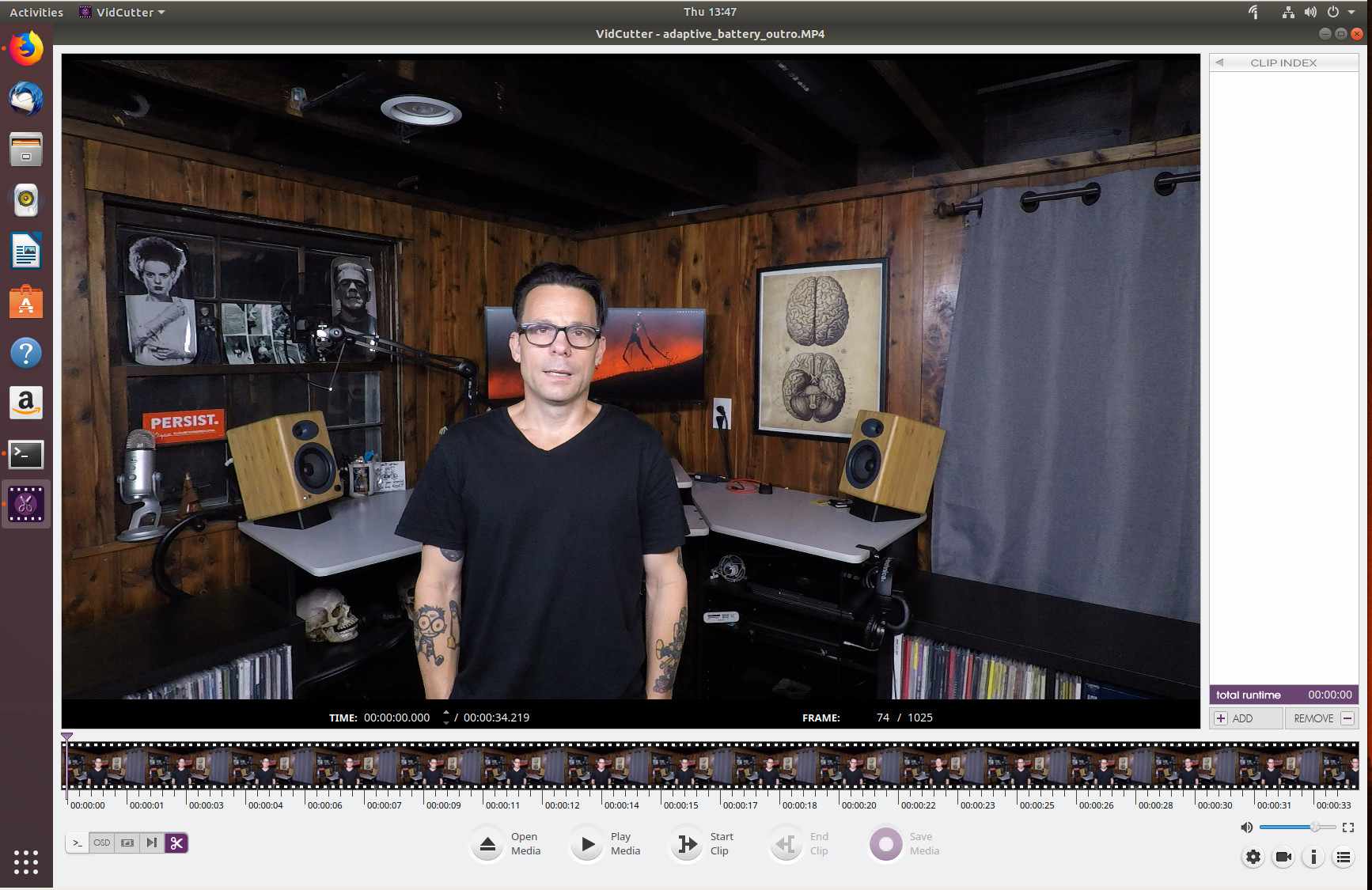
O que gostamos
- Incrivelmente simples de usar.
- Ótima ferramenta para dividir e mesclar clipes.
- Tamanho pequeno (não ocupa muito espaço no disco rígido).
O que não gostamos
- Limite de escopo.
- Nível não profissional.
Se você procura simplicidade absoluta, o VidCutter brilha. Essa ferramenta só faz uma coisa: dividir e mesclar videoclipes. Não adicionará transições, efeitos ou qualquer coisa sofisticada. E, ao contrário das outras ferramentas listadas aqui, o VidCutter não inclui uma linha do tempo não linear com várias trilhas. Você obtém uma faixa e é isso. VidCutter inclui um recurso SmartClip útil, que torna mais fácil selecionar a parte do clipe que você deseja cortar. Se você está procurando um editor de vídeo que trabalhe com várias trilhas e faça transições e animações extravagantes, o VidCutter não é o ideal, mas para juntar alguns clipes, ele dá conta do recado. Embora o Vidcutter suporte a maioria dos formatos de arquivo comuns, ele é exigente na taxa de quadros, portanto, se você está filmando a 30 fps em uma GoPro, pode não ter sorte com a importação. VidCutter reside em seu próprio repositório, então você terá que adicioná-lo usando os seguintes comandos (no Ubuntu ou outras distribuições baseadas em Debian): sudo add-apt-repository ppa: ozmartian / apps
atualização do apt sudo
sudo apt install vidcutter